Etkili Yöntemler Kullanarak Chrome'da Kolayca Konum Değiştirin
Dijital dünyada gezinmek çoğu zaman gizlilik endişelerini de beraberinde getirir. Google Chrome'da konumunuzu değiştirmek, bölgeye özgü içeriğe erişmekten çevrimiçi güvenliği artırmaya kadar çeşitli nedenlerle yararlı olabilir. Bu kılavuzda, Google Chrome'daki konumunuzu değiştirmenin basit ve yasal yöntemlerini inceleyeceğiz. Belirli bölgelerle sınırlı içeriği keşfetmek isteyen veya gizlilik konusunda endişe duyan bir dijital göçebeyseniz, Google Chrome'da konumunuzu nasıl değiştireceğinizi anlamak çok önemlidir. Bu, internette daha fazla esneklik ve kontrolle gezinmenizi sağlayabilir. Öğrenmek için devamını okuyun Google Chrome'da konum nasıl değiştirilir.

Bu makalede:
Bölüm 1. Bilgisayardaki Chrome Konumu Nasıl Değiştirilir
Google Chrome'daki konumunuzu değiştirmek, bölgeye özgü içeriğe erişmek veya gizliliği artırmak için yararlı olabilir. Bu yöntemin web sitelerinde algılanan konumunuzu değiştirse de fiziksel konumunuzu değiştirmediğini unutmayın. Chrome'da konumun nasıl değiştirileceğine ilişkin adım adım kılavuz:
Bilgisayarınıza gidin ve Google Chrome tarayıcısını başlatın. Tarayıcı açıldıktan sonra, üç nokta sağ üst köşedeki sembol. Bir açılır menüyü görüntülemek için üzerine tıklayın. Bu menüden seçin Ayarlar.
Ayarlar menüsünde, Gizlilik ve güvenlik. Bu bölümde daha fazla şuraya gidin: site ayarları. Ardından, bulun ve seçin Konum seçenek. Bu sizi özellikle Chrome'un konum bilgilerini nasıl işlediğiyle ilgili ayarlara yönlendirecektir.
Siz keşfederken Konum ayarlarından tercihlerinize uygun olan seçeneği varsayılan ayarınız olarak seçebilirsiniz. Bu, istediğiniz gizlilik ve rahatlık düzeyine göre konum erişimine izin verilmesini veya engellenmesini içerebilir.

Bölüm 2. Telefonda Chrome Konumunu Değiştirmenin Basit Yolları
1. Doğrudan Chrome Uygulamasındaki Konumu Değiştirin
iPhone'daki Google Chrome'un, konumu doğrudan uygulama içinden değiştirmeye yönelik yerleşik bir özelliği yoktur. Konum hizmetleri genellikle iOS cihazlarda sistem düzeyinde kontrol edilir. Konum ayarlarını Chrome gibi belirli tarayıcılar yerine iPhone ayarları uygulamasında yapabilirsiniz. Bunu yapmak için iPhone'daki Chrome'da konumu değiştirmeye yönelik basit bir kılavuz:
iPhone cihazınızı açın ve bulun Ayarlar Ana ekranınızdan. Bundan sonra uygulamalarınızdan Chrome'u bulun ve üzerine dokunun.
seçin Konum Diğer menüye erişmek için Chrome'un ayarlarından.
Son olarak, gereksinimlerinize göre konum ayarlarını değiştirin. Konum erişimine izin verebilir veya devre dışı bırakabilirsiniz Hassas Konum.

2. En İyi Konum Değiştirme Aracını Kullanın
Gibi bir konum sahtekarlığı uygulamasını kullanabilirsiniz. imyPass iLocaGo Chrome'unuzun konumunun güvenli olduğundan emin olmak için. Google Chrome'un konumunu manuel olarak değiştirmenize gerek yok çünkü bu araç onu tamamen zahmetsizce değiştirebilir. iPhone cihazınızı aracın bulunduğu bilgisayara bağlamak, bir yerden başka bir yere hareket etmiyor olsanız bile konumunu sahte olarak belirlemenizi sağlar. Ayrıca, belirli bir konumu, Arama çubuğu zamandan tasarruf etme özelliği. Ayrıca, iPhone 16 serisi dahil olmak üzere herhangi bir iPhone modelinin konumunu değiştirebilirsiniz. Bunun nasıl olduğunu görelim sahte GPS uygulaması çalışır.
iPhone Konum Değiştiriciyi yükleyin
I vur Ücretsiz indirin Yazılımın yükleyicisini edinmek için aşağıdaki simgeye tıklayın. Ardından yazılımı bilgisayarınıza tamamen kaydetmek için istemleri iletin. İşiniz bittiğinde aracı açın ve keşfedin.
iPhone'u Bilgisayara Bağlayın
Daha sonra iPhone'unuzu konum değiştiricinin kurulu olduğu bilgisayara bağlayın. Bağlantı kesintisini önlemek için onaylı bir yıldırım kablosunun kullanıldığından emin olun. Bundan sonra, Güven Onaylamak için iPhone'unuzda çıkacak düğme.

Bir Değiştirme Modu Seçin
Konumunuzu değiştirmek için Konumu Değiştir seçenek. Çeşitli nedenlerden dolayı coğrafi konumunuzu ayarlama ihtiyacı duyduğunuzu varsayalım. Bu durumda kullanıcı dostu olan bu özellik, istediğiniz değişiklikleri zahmetsizce yapmanıza olanak tanır.

Farklı Bir Konum Seçin ve Onaylayın
Son olarak, mevcut konumunuzun etrafında ortalanmış bir harita görünecektir. Buradan Google Chrome konumunuzu manuel olarak ABD olarak değiştirebilir veya adresi doğrudan yukarıdaki Arama çubuğuna girebilirsiniz. İşiniz bittiğinde, Cihaza senkronize et Ayarlanan konumu uygulamak için düğmesine basın. Bu işlem, haritayı sürükleyerek veya belirli adresleri girerek konumunuzu kolayca özelleştirebilmenizi sağlar.
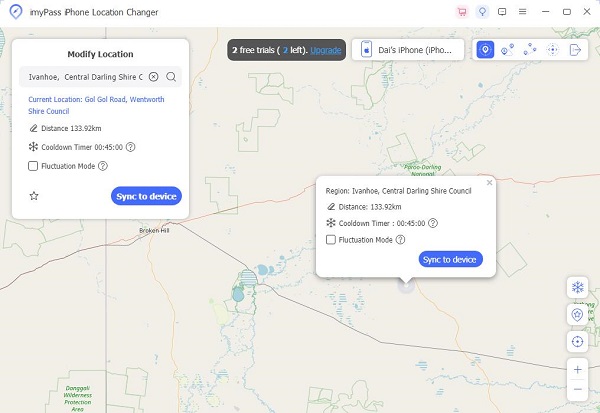
Daha fazla okuma:
SSS.
-
Google Chrome konumumu nasıl alıyor?
Google Chrome konumunuzu GPS, Wi-Fi sinyalleri ve cihazınızın IP adresi gibi çeşitli yollarla belirler. Konum bilgisi isteyen bir web sitesini ziyaret ettiğinizde Chrome, daha kişiselleştirilmiş bir deneyim için yaklaşık konum sağlamak amacıyla bu kaynakları kullanabilir.
-
Google Chrome'da konumum neden yanlış?
Google Chrome'daki konum hataları çeşitli nedenlerden dolayı meydana gelebilir. Cihazınızın GPS veya Wi-Fi sinyallerinin daha güçlü olması gerekebilir ve bu da kesin olmayan konum verilerine yol açabilir. Ayrıca, cihazınızın bir proxy kullandığını varsayalım. Bu durumda, gerçek konumunuz yerine sunucunun konumuna dayalı konum bilgisi sağlayabilir.
-
Google neden konumumu değiştirmiyor?
Google konumunuzu güncellemiyorsa cihazınızın konum hizmetlerinin etkinleştirildiğinden emin olun. Ayrıca konumunuzu Chrome ile paylaşma izninizin olup olmadığını da kontrol edin. Sorun devam ederse tarayıcınızın önbelleğini ve çerezlerini temizlemeyi veya cihazınızı yeniden başlatmayı deneyin. Bazı durumlarda Google, önbelleğe alınmış konum verilerini kullanabilir; bu da güncellemelerin doğru şekilde yansıtılması biraz zaman alabilir.
Çözüm
Sanatta ustalaşmak Chrome tarayıcı konumu ülkesi nasıl değiştirilir? konuma özgü içeriğe erişimden çevrimiçi gizliliğin artırılmasına kadar çeşitli avantajlar sağlar. Mesleki, eğitimsel veya kişisel amaçlarla, algılanan konumunuzu değiştirme bilgisiyle kendinizi güçlendirmek, çok yönlü bir çevrimiçi deneyim sağlar. Dijital ortam büyüdükçe, bu tür yetenekler hakkında bilgi sahibi olmak, kullanıcıların internette sorunsuz bir şekilde gezinmesini ve tarama deneyimlerini ihtiyaçlarına göre uyarlamasını sağlar.
Sıcak Çözümler
-
GPS Konumu
- Koordinatlarla En İyi Pokemon Go Konumları
- Life360'ta Konumunuzu Kapatın
- Telegram'da Konumunuzu Sahteleştirin
- iSpoofer Pokemon Go'nun incelemesi
- iPhone ve Android'de Sanal Konumları Ayarlama
- PGSharp Uygulamasının İncelenmesi
- Grindr'da Konumu Değiştir
- IP Konum Bulucunun İncelenmesi
- Mobile Legends Konumunu Değiştir
- Tiktok'ta Konumu Değiştir
-
iOS'un kilidini aç
-
iOS İpuçları
-
Android'in kilidini aç

